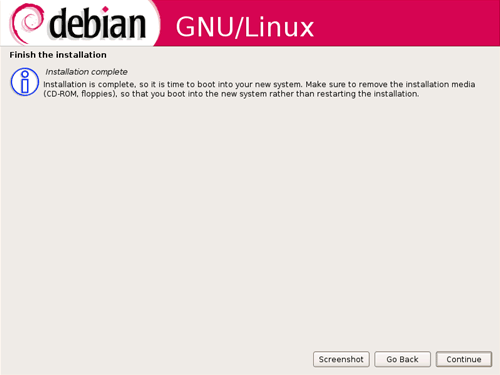Debian GNU/Linux 4.0 のダウンロード で作成したインストール CD を使って Debian GNU/Linux 4.0 をインストールします。
Debian GNU/Linux 4.0 のインストールでは GUI を使って行います。
またインストールするパッケージはサーバーとして動作させるために必要な最小限のパッケージ(ベースシステム)のみ導入します。
インストーラーの起動と設定
インストール CD をパソコンに挿入して起動します。
CD 起動に成功するとインストール CD を読み込みインストーラー起動画面が表示されます。
この画面で [ installgui ] と入力しEnter キーを押してインストーラーを起動します。
installgui はウィンドウシステムを使った GUI インストーラを起動する場合のオプションです。
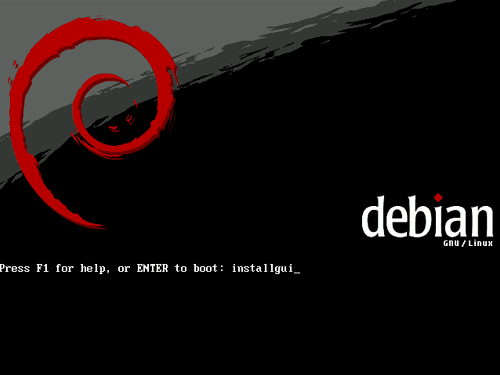
インストールの開始
インストール中に使用する言語を選択します。
デフォルトのまま [ English ] を選択します。
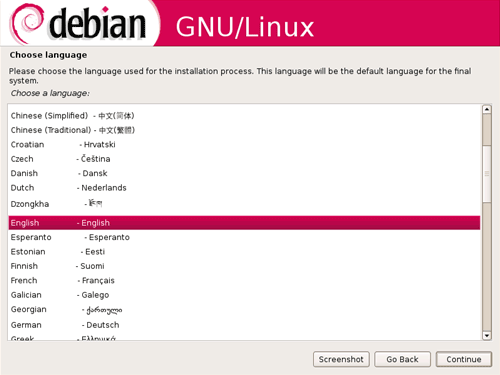
国または地域を選択します。
[ other ] を選択します。
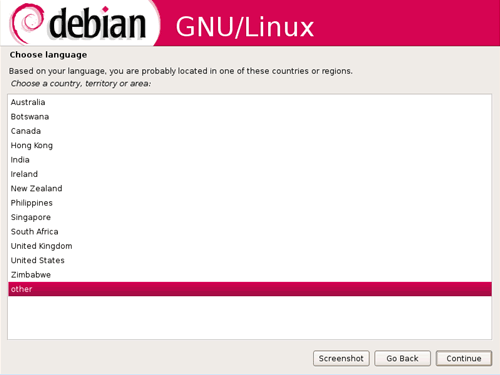
[ Japan ] を選択します。
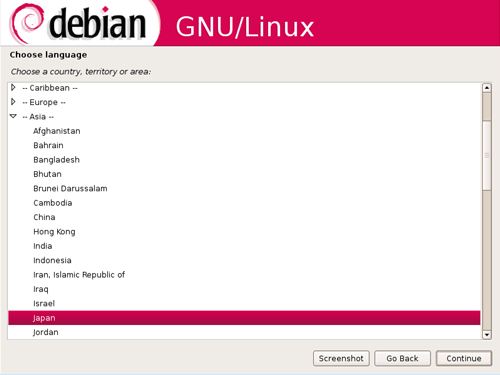
使用するキーボードを選択します。
日本語キーボードを使用する場合は [ Japanese ] を選択します。
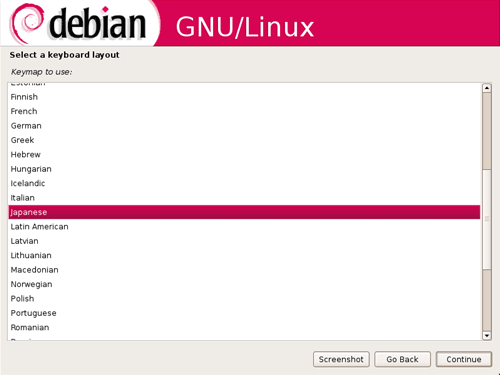
ネットワークの設定
DHCP サーバーがない場合はネットワークの設定を手動で行います。
以下の画面で [ Continue ] をクリックします。
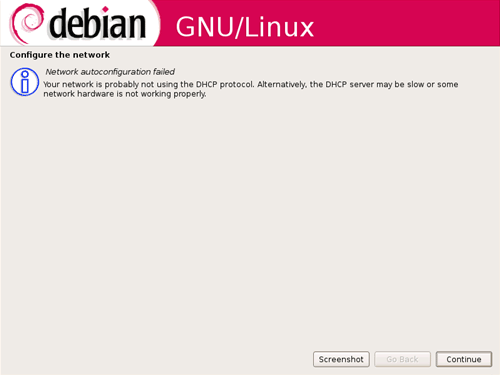
ネットワークの設定を手動で行います。
[ Configure network manually ] を選択します。
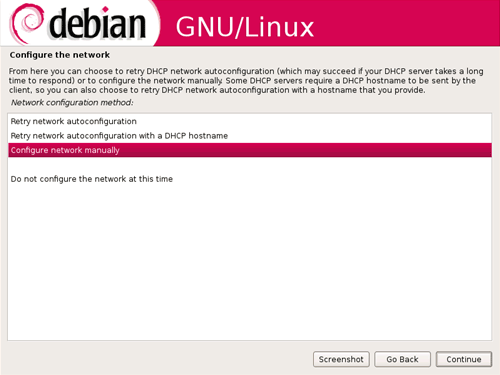
IP アドレスを設定します。
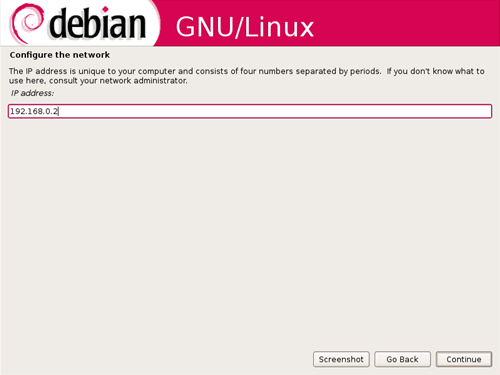
ネットマスクを設定します。
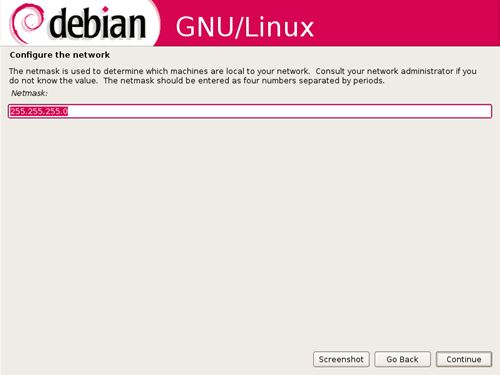
ゲートウェイ(ルーターの IP アドレス)を設定します。
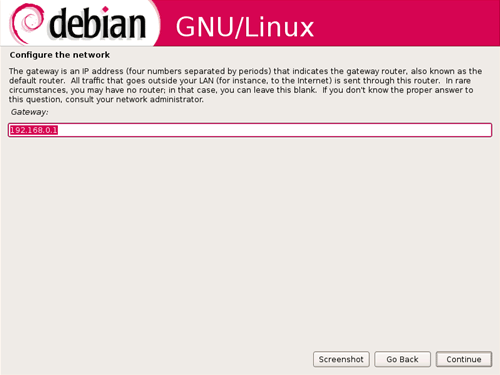
ネームサーバーを設定します。
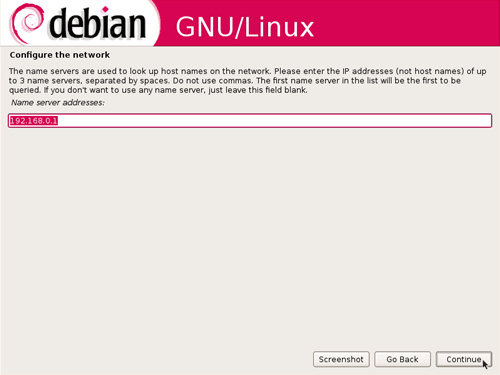
サーバーマシンのホスト名を設定します。

パーティションの設定
[ Guided -use entire disk ] を次へ進みます。
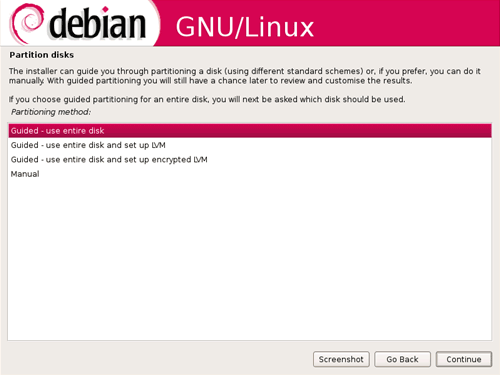
自動検出されたディスクの一覧が表示されるのでディスクを選択します。
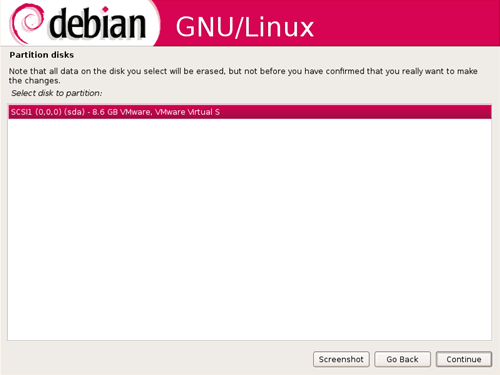
全てのファイルを 1 つのパーティションに格納する場合は [ All files in one partition (recomended for new users) ] を選択します。
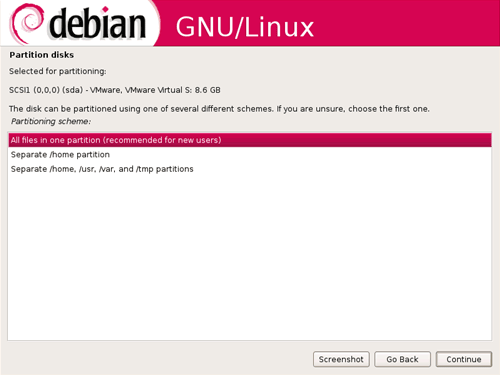
パーティションの設定に間違いがなければ [ Finish partitioning and write changes to disk ] を選択します。
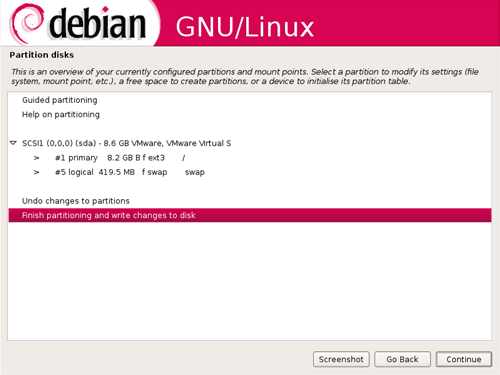
パーティション構成を確認して [ Yes ] を選択します。
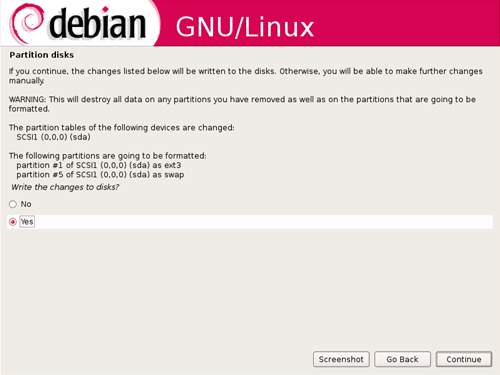
Linux のシステム管理者である root ユーザーのパスワードを設定します。
正しく入力されているかを確認するために、2 度同じパスワードを入力します。
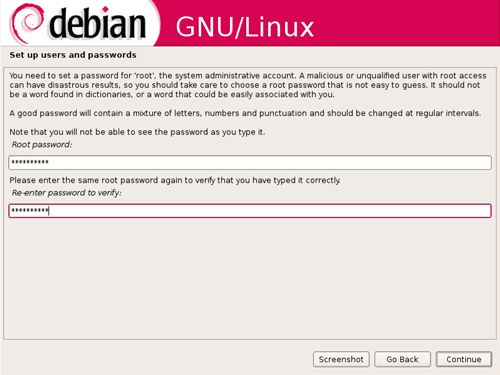
一般ユーザーを作成します。
作成したいユーザーのフルネームを入力します。
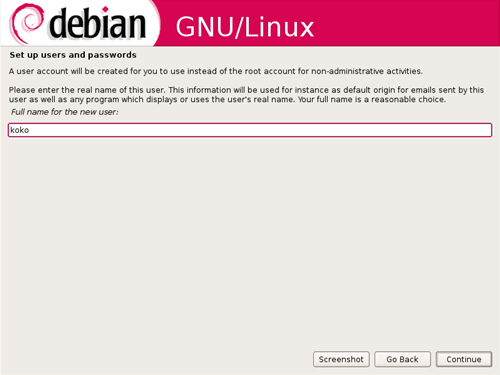
実際に利用する際のユーザー名を入力します。
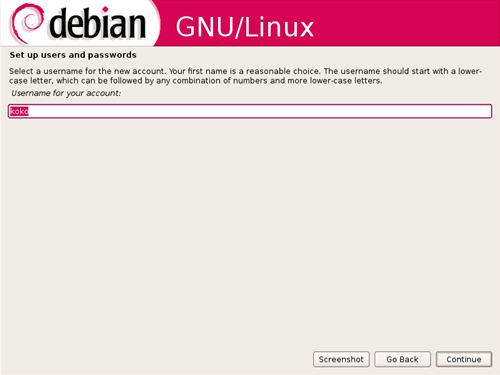
一般ユーザーのパスワードを設定します。
正しく入力されているかを確認するために、2 度同じパスワードを入力します。
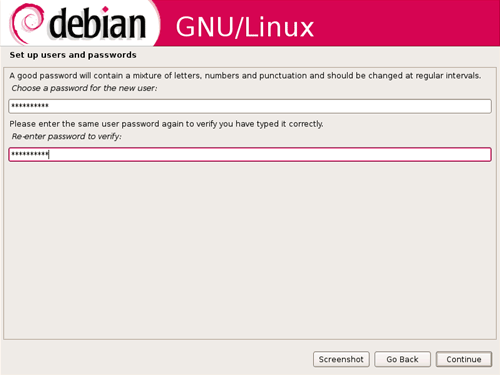
Debian のパッケージ管理システムである APT の設定を行います。
[ Yes ] を選択してネットワークを使って Debian アーカイブにアクセスするするように設定します。
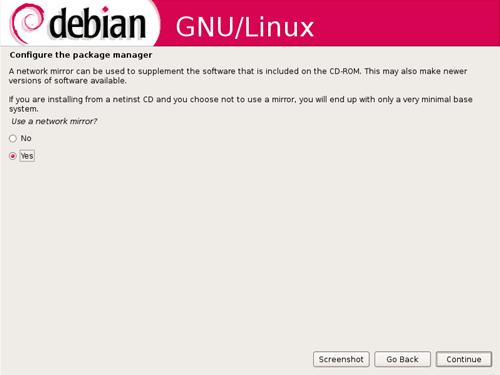
ミラーサーバーを使用する国はデフォルトの [ Japan ] のまま次へ進みます。
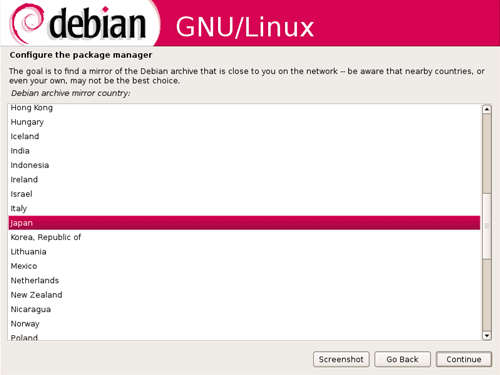
使用するミラーサーバーはデフォルトの [ ftp.jp.debian.org ] のまま次へ進みます。
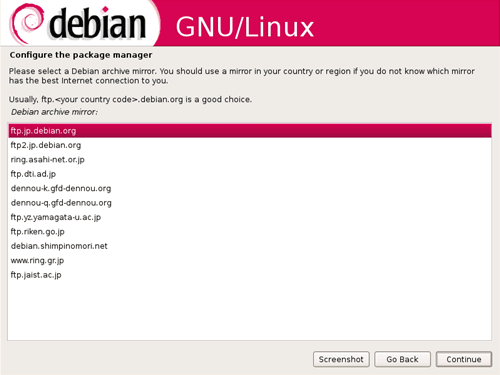
プロキシの設定は何も入力せずにデフォルトのまま次へ進みます。
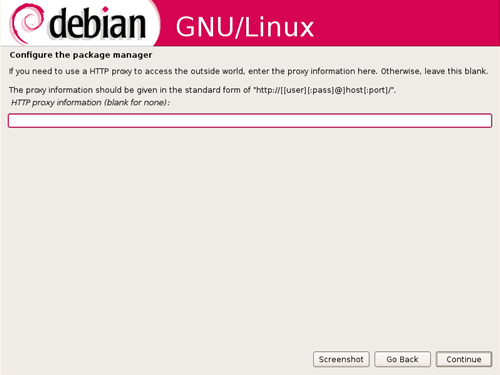
パッケージの利用状況の統計をとる [ popularity-contest ] の参加の有無を選択します。
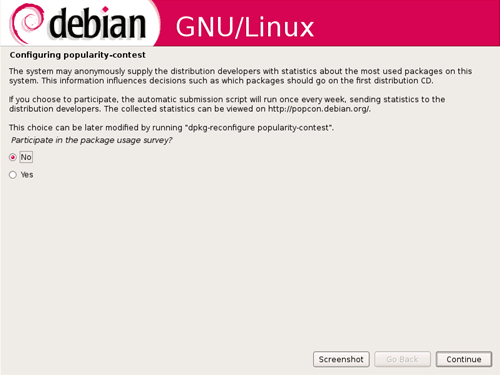
システムにインストールするパッケージを選択します。
ここでは何も選択せずに [ Ok ] をクリックします。
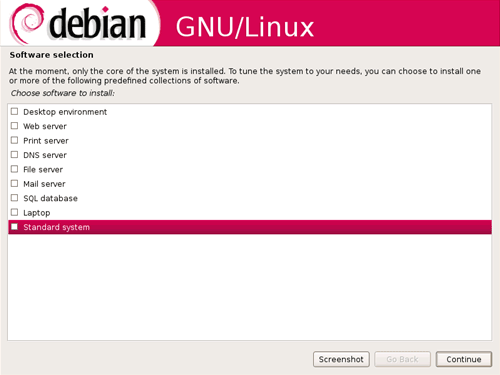
ブートローダー GRUB をマスターブートレコードにインストールする場合は [ Yes ] を選択します。
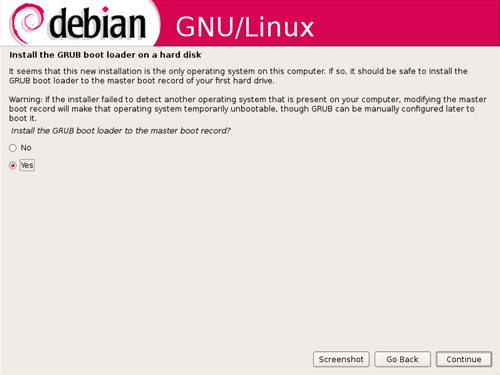
以下の画面が表示されると Debian GNU/Linux 4.0 のインストールは完了です。
CD-ROM を取り出して [ Continue ] をクリックしてシステムを再起動します。